No Microsoft OneNote, agora você pode habilitar uma visualização realmente antecipada do Copilot e, neste guia, aprenderá como. Copilot é o novo chatbot AI projetado para aplicativos do Office e outros produtos da Microsoft. A experiência é semelhante ao Bing Chat, mas foi otimizada para ajudar os usuários a aproveitar ao máximo o aplicativo de anotações.
Os recursos do Copilot depende do aplicativo. No caso do OneNote, o AI chatbot pode ajudá-lo a criar conteúdo, incluindo texto, páginas e muito mais. Na interface, você também pode pedir ao Copilot para fazer praticamente qualquer coisa, incluindo coisas como criar uma lista de tarefas.
Não está claro quando o Copilot estará disponível para todos, mas XenoPanther no Twitter detectou uma prévia do recurso oculto na Visualização do OneNote, que você pode ativar por meio do Registro. O copilot também pode ser ativado para Excel e Word.
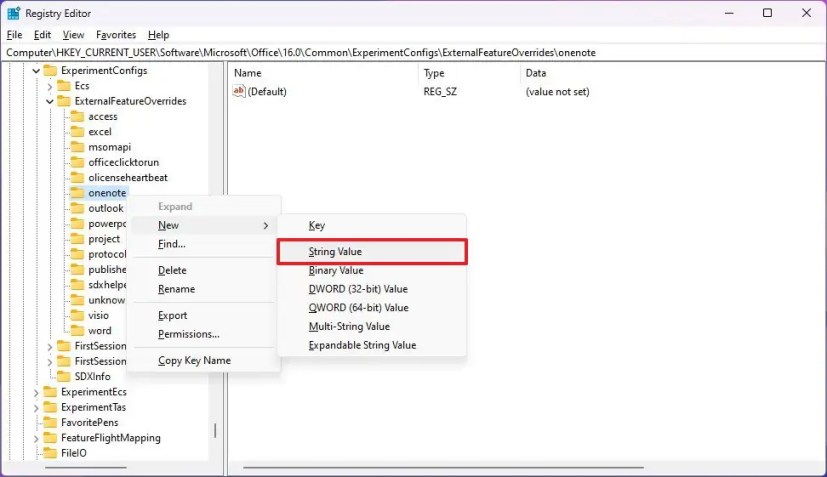 Aviso: é crucial observe que modificar o Registro pode causar sérios problemas se não for usado corretamente. Presume-se que você saiba o que está fazendo e criou um backup completo do seu sistema antes de prosseguir. Além disso, como esse recurso ainda está em desenvolvimento, as etapas abaixo podem ou não funcionar para todos. Você foi avisado.
Aviso: é crucial observe que modificar o Registro pode causar sérios problemas se não for usado corretamente. Presume-se que você saiba o que está fazendo e criou um backup completo do seu sistema antes de prosseguir. Além disso, como esse recurso ainda está em desenvolvimento, as etapas abaixo podem ou não funcionar para todos. Você foi avisado.
Ativar o Copilot no Microsoft OneNote
Para ativar o Copilot no OneNote, siga estas etapas:
Abra Iniciar no Windows 11.
Pesquise regedit e clique no resultado superior para abrir o Registro.
Navegue até o seguinte path:
HKEY_CURRENT_USER\Software\Microsoft\Office\16.0\Common\ExperimentConfigs\ExternalFeatureOverrides\onenote
Clique com o botão direito do mouse na tecla OneNote, selecione Novo menu e selecione a opção String Value.
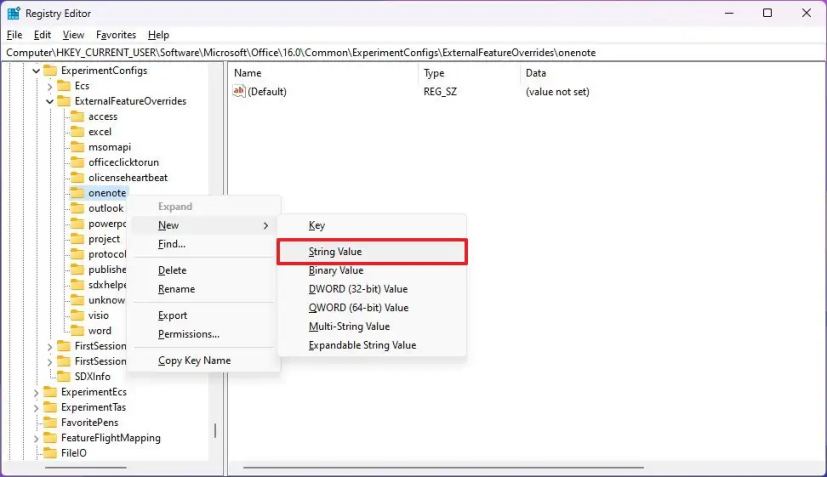
Nomeie a chave Microsoft.Office.OneNote.Copilot e pressione Enter.
Clique duas vezes na chave recém-criada e defina seu valor como true para ativar o Copilot.
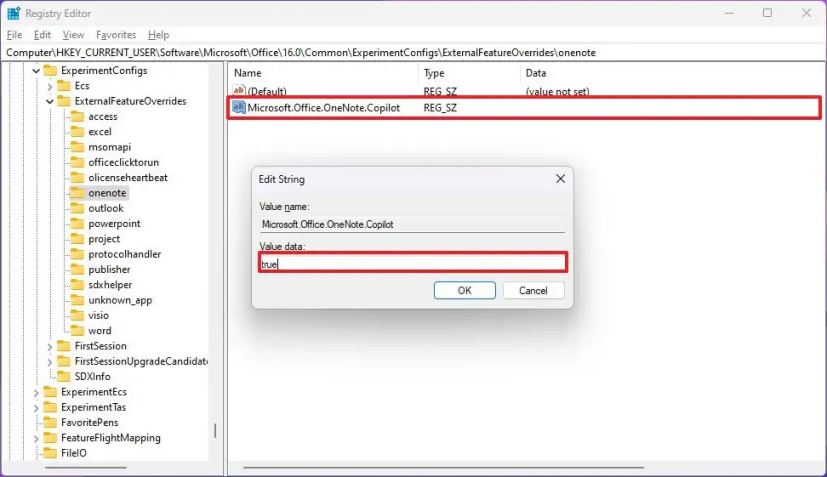
Clique no botão OK.
Reinicie o computador.
Depois de concluir Após as etapas, o aplicativo Microsoft OneNote agora deve abrir com uma visualização da experiência do Copilot.
Caso deseje reverter as alterações, você pode usar as mesmas instruções descritas acima, mas em etapa 4, clique com o botão direito do mouse e exclua a string Microsoft.Office.OneNote.Copilot dentro da chave”OneNote”.
Se Se você não estiver usando a visualização mais recente do aplicativo OneNote, precisará registrar sua instalação do Office no programa Insider. Este processo requer uma assinatura do Microsoft 365 Family ou Personal.
Para se inscrever no programa Microsoft 365 Insider, abra o Microsoft OneNote e navegue até Arquivo > Conta , clique no menu “Office Insider”, escolha a opção “Join Office Insider”, selecione a opção “Beta Channel” e clique no botão botão “OK”. Após a inscrição, feche os aplicativos do Office, abra o OneNote e, na página “Conta”, verifique se há atualizações para ter a versão de visualização mais recente.
Tela somente @media e (mín.-width: 0px) e (min-height: 0px) { div[id^=”bsa-zone_1659356403005-2_123456″] { min-width: 300px; min-height: 250px; } } @media only screen and (min-largura: 640px) e (min-height: 0px) { div[id^=”bsa-zone_1659356403005-2_123456″] { min-width: 300px; min-height: 250px; } }
